Sie haben festgestellt, dass Ihr iPhone seit der Installation des letzten Updates langsamer wird. Dies kann durch ein Problem mit dem internen Speicher verursacht werden. Wenn Ihr iPhone abstürzt, zu langsam reagiert oder in einem Fenster hängen bleibt, ist es jetzt an der Zeit, mit diesen einfachen Tipps Schritte zu unternehmen, um Ihr iPhone zu beschleunigen. Wenn Sie Ihr iPhone neu starten, wird der RAM (Speicher) automatisch geleert, aber Sie müssen Ihr iPhone nicht neu starten, um es schneller zu machen und interne Speicherprobleme zu beheben. Diese Tipps helfen Ihnen, Ihr iPhone wieder normal zu verwenden, wenn es in einer App einfriert. Hier sind Techniken, um die Leistung zu verbessern und den Speicher Ihres iPhones zu optimieren, ohne es neu starten zu müssen.

So bereinigen Sie den RAM Ihres iPhones, ohne neu starten zu müssen
Wie bereits erwähnt, wird der RAM Ihres iPhones automatisch geleert, wenn Sie Ihr Gerät neu starten. Und wenn Ihr iPhone abstürzt, ist ein Neustart auch das Erste, was Ihnen in den Sinn kommt. In jedem Fall können Sie auf diese Methoden zurückgreifen, wenn Ihr iPhone langsamer wird oder abstürzt, ohne es direkt neu starten zu müssen, wenn etwas schief geht. Diese Tipps helfen Ihnen, Ihr iPhone zu beschleunigen und Speicherprobleme zu vermeiden. Diese Technik geht auf die Tage des iPhone 4 zurück. Wenn Sie also ein iPhone 5, iPhone 6 oder 6S, iPhone SE oder iPhone 7 verwenden, können Sie Ihr iPhone-System problemlos aktualisieren. Diese Methode funktioniert auch auf dem iPad.
Hinweis: Die Sleep / Wake-Taste kann sich je nach verwendetem Modell an einer anderen Stelle befinden als in der Abbildung unten.
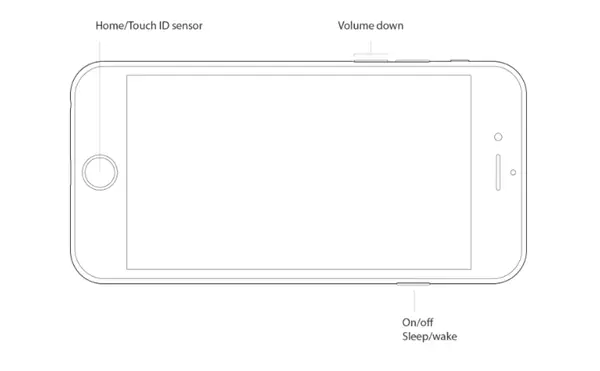
Halten Sie dort die Home-Taste gedrückt, bis Sie zum Home-Bildschirm zurückkehren.
Lassen Sie dann die Haupttaste los und starten Sie die abgestürzte Anwendung neu. Sie werden einen großen Unterschied in der Reaktion der betreffenden Anwendung feststellen, sie funktioniert viel schneller.
Wenn Ihr iPhone immer noch abstürzt, starten Sie es neu, indem Sie die Sleep / Wake-Taste gedrückt halten und dann die auf dem Bildschirm angezeigte Schaltfläche “Power off” ziehen. Um es wieder einzuschalten, halten Sie die Sleep / Wake-Taste erneut gedrückt.
Brauchen Sie weitere effektive Tipps? Lesen Sie den nächsten Artikel weiter.
3 weitere Möglichkeiten, Ihr iPhone leistungsfähiger zu machen
Das Löschen des Arbeitsspeichers Ihres iPhones wird Ihnen sehr helfen, aber wenn Ihr iPhone chronisch langsam ist, wäre es eine wirklich gute Idee, einige Einstellungen zu ändern. Vor allem, wenn Sie noch ein altes iPhone-Modell wie iPhone oder iPhone 5 verwenden. Bitte beachten Sie die folgenden 3 Tipps, um Ihr Gerät effizienter zu machen.
Hintergrundaktualisierung deaktivieren
Die Hintergrundaktualisierung ist eine der vielen Funktionen, die Ihr iPhone verlangsamen. Dies liegt daran, dass das ständige Aktualisieren des Anwendungshintergrunds viel Speicher beansprucht und viel Batterie verbraucht. Sie können die Hintergrundaktualisierung nur für bestimmte Apps oder für alle Apps deaktivieren.
- Gehe zu den Einstellungen
- Tippen Sie auf Allgemein
- Wählen Sie Hintergrundaktualisierung.
- Um es vollständig zu deaktivieren, tippen Sie auf die Leiste neben der Option Hintergrundaktualisierung.
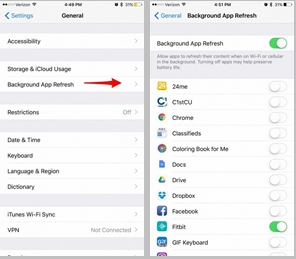
Wenn Sie diese Funktion nicht vollständig deaktivieren möchten. Deaktivieren Sie nur Apps, die keine Hintergrundaktualisierung benötigen.
Animationen reduzieren aktivieren
Ihr iPhone verfügt über eine Funktion, die kleine Animationen erstellt, wenn Sie während der Verwendung Ihres Geräts von einer Seite zur anderen wechseln. Sie haben vielleicht nie darauf geachtet, aber Sie werden einen kleinen Unterschied bemerken, wenn Sie diese Funktion aktivieren. Einige Leute entscheiden sich dafür, Animationen auf dem Telefon nicht aktiviert zu haben. Durch Aktivieren der Funktion zum Verringern von Animationen verbraucht Ihr Gerät weniger Speicher und weniger Akku, wenn Sie bestimmte Aufgaben ausführen. So reduzieren Sie Animationen:
- Einstellungen öffnen.
- Dann gehe zu Allgemein.
- Wählen Sie den Teil Barrierefreiheit aus.
- Tippen Sie dann auf Animationen reduzieren.
- Aktivieren Sie die Animationen reduzieren, indem Sie den Balken zur Seite ziehen.
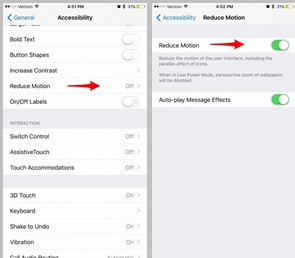
Bereinigen Sie Ihre iMessages
Sie werden überrascht sein, wie viel Speicher für Ihre alten Nachrichten mit umfangreichen Anhängen verwendet wird. Der Speicher zum Speichern von Gifs, Bildern, Videos oder langen Nachrichten wächst nur nach und nach an. Aus diesem Grund kann die Reinigung Ihrer iMessages von Zeit zu Zeit Ihrem iPhone wirklich zugute kommen. Aber wer möchte sich daran erinnern, dass es sich lohnt, seine Nachrichten jeden Monat loszuwerden? Zum Glück müssen Sie das auch nicht. Sie können Ihr iPhone so einstellen, dass Ihre Nachrichten alle 30 Tage oder sogar jedes Jahr bereinigt werden, je nach Wunsch. Natürlich können Sie Ihrem iPhone auch sagen, dass es Ihre Nachrichten für immer aufbewahren soll, aber das wird Ihr Gerät nur noch mehr verlangsamen. Um Nachrichten von Ihrem iPhone oder iPad zu bereinigen,Bitte befolgen Sie die folgenden Schritte:
- Einstellungen öffnen.
- Wählen Sie Nachrichten.
- Tippen Sie dann im Abschnitt Nachrichtenverlauf auf Nachrichten behalten.
- Sie können nun wählen, wie lange Sie Ihre Nachrichten aufbewahren möchten: 30 Tage, 1 Jahr oder auf unbestimmte Zeit.
- Wenn Sie nicht möchten, dass Ihr iPhone langsamer wird, ist es besser, 30 Tage lang zu bleiben.
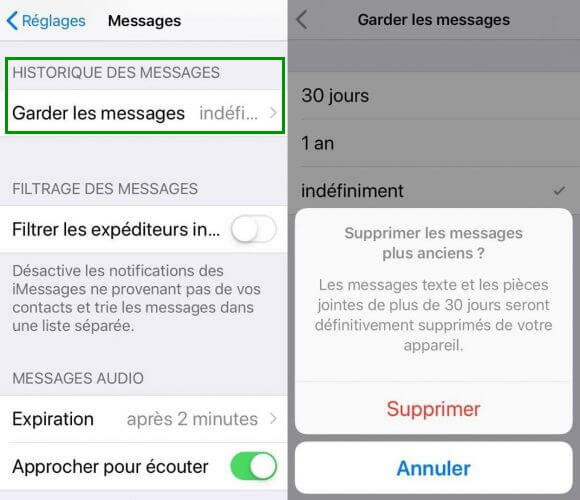
Beachten Sie jedoch, dass Sie bei Auswahl der 30-Tage-Option ältere Nachrichten nicht mehr lesen können.
Haben Sie weitere Tipps, um Ihr Gerät schneller zu machen? Bitte teilen Sie es mit uns, indem Sie einen Kommentar hinterlassen.